PPT自动播放设置教程:无需鼠标点击,轻松实现自动演示
在日常工作和学习中,PPT(PowerPoint)演示文稿是展示信息、分享观点的重要工具。有时候,我们可能希望PPT能够自动播放,而不需要人工点击鼠标来逐页展示。这样的需求在演讲、产品展示、教学等多种场景下都非常实用。本文将详细介绍如何让PPT自动播放,无需鼠标点击,只需简单几步设置,即可轻松实现自动演示。
一、打开PPT切换工具
首先,我们需要打开PPT文件,并定位到页面上方的工具栏。在这里,找到并点击“切换”工具。这个工具是控制PPT页面之间切换效果的关键所在,也是我们设置自动播放的第一步。
注意:确保你的PPT版本支持此功能。大多数Microsoft PowerPoint版本都包含“切换”工具,但具体位置可能因版本而异。如果你使用的是其他演示软件,如WPS演示或Keynote,请查找类似的功能选项。
二、找到换片方式选项
在点击“切换”工具后,PPT界面会发生变化,显示与切换相关的各种选项。此时,我们需要在“切换”的子工具栏中,仔细寻找“换片方式”选项。这个选项通常位于子工具栏的显著位置,用于控制PPT页面的切换方式。
提示:如果找不到“换片方式”选项,可能是因为你的PPT视图或工具栏设置有所不同。尝试点击工具栏上的“视图”或“自定义快速访问工具栏”,调整视图或添加缺失的工具按钮。
三、取消单击鼠标时换片,设置自动换片时间
在“换片方式”选项中,默认可能是“单击鼠标时”换片,这意味着每一页都需要人工点击鼠标才能切换到下一页。为了实现自动播放,我们需要做两步操作:
取消勾选“单击鼠标时”:首先,找到并取消勾选“单击鼠标时”选项。这样,PPT就不会再等待鼠标点击来切换页面了。
勾选“设置自动换片时间”:接